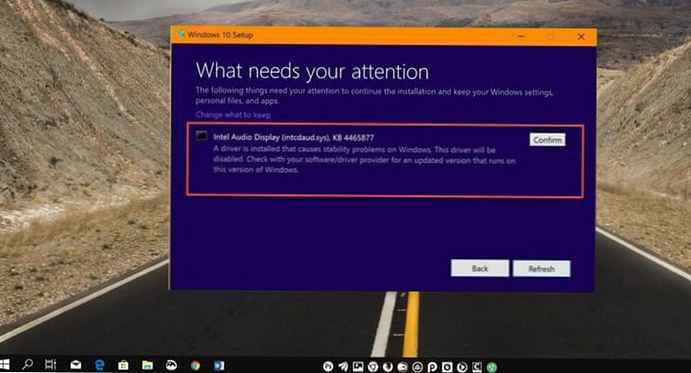Изчислителна пръчка. Въпреки че това звучи достатъчно нелепо, точно това е идеята (и буквалния превод на името) на Compute Stick, един от най-лудите продукти, които Intel някога е създавал.
Изчислителна пръчка. Въпреки че това звучи достатъчно нелепо, точно това е идеята (и буквалния превод на името) на Compute Stick, един от най-лудите продукти, които Intel някога е създавал.
Разбира се, много скептици ще кажат, че концепцията на МС с микроскопични размери не е уникална. И те ще бъдат прави - през последните години на пазара се появиха доста мини системи от този клас, чиито създатели твърдят, че техният продукт предлага пълноценен компютър в супер компактен фактор. Intel обаче се държи по подобен начин, позиционирайки Compute Stick като напълно функционален компютър - с четириядрен процесор, 2 GB оперативна памет и предварително инсталиран Windows 8.1 с Bing.
Функции за изчисляване на стик

Несъмнено идеята за пълноценен компютър с Windows, който може да се носи в джоба ви, звучи много примамливо (поне на хартия). Да, съвременните мобилни устройства като таблети и смартфони с всяко поколение стават все по-мощни и могат лесно да изпълняват много компютърни функции, но въпреки това Compute Stick има няколко очевидни предимства, които биха могли да ви бъдат полезни.
Както вече споменахме, концепцията за компютър с такива компактни размери не е нова: тук можете да си припомните Google с техните Chromecast, Apple с Apple TV, Amazon и Fire TV. Въпреки това, за разлика от тях, Compute Stick предлага много по-гъвкави и разнообразни случаи на използване, които надхвърлят идеята за мултимедийно предаване.

В сърцето му е система на чип (SoC), базирана на четириядрен процесор Intel Atom Z3735F с тактова честота 1,3 GHz. Compute Stick също разчита на интегрираното Intel HD Graphics видео ядро, разполага с 1 или 2 GB RAM и 8 или 32 GB вътрешно пространство за съхранение. Има също HDMI видео изход, USB порт и microSD слот за флаш карти с памет, както и опции за безжична връзка - Bluetooth 4.0 и Wi-Fi 802.11bgn.
Има само две модификации, при които Intel предлага това устройство: една от тях (по-скъпа) е предварително инсталирана с Windows 8.1 с Bing. Друг (по-евтин) - с Linux Ubuntu.

Прави впечатление, че всяка от тези две модификации ви позволява да използвате другата (алтернативна) операционна система. Но ако искате да работите с Linux, но сте купили версия с Windows, тогава първо трябва да инсталирате Ubuntu от външен носител (USB-устройство или microSD карта) с инсталационни файлове.
Опцията с Windows е несъмнено по-интересна, тъй като предоставя напълно функционална микросистема на компютър, която ще бъде готова за работа в рамките на няколко минути след свързване на който и да е телевизор или монитор към HDMI порта.
Инсталирайте Compute Stick

Първоначалната настройка на Compute Stick не се различава много от процеса, който вероятно сте попаднали, ако сте закупили нов компютър с предварително инсталиран Windows 8 / 8.1..
Веднага щом включите устройството за първи път, Windows ще вземе нещата в свои ръце и ще ви преведе през целия процес на инсталиране - настройка на безжична мрежа, акаунт на Microsoft и т.н. Тъй като тествах само тази версия на Compute Stick, мога само да гадая как изглежда този процес в модификацията на Ubuntu, но мисля, че той не е много по-различен, тъй като тази дистрибуция на Linux предлага лесен за потребителя процес на първоначална настройка.
След предварително конфигуриране, Compute Stick ще бъде готов за употреба. Въпреки че беше замислено като устройство, което е възможно най-несигурно и достъпно дори за хора, които не са технологично здрави, прилагането е малко куца. Основната причина за това се дължи на факта, че комфортната употреба на операционната система изисква едновременно използване на клавиатурата и мишката. И тъй като Compute Stick има само един USB порт, това може да създаде някои трудности. Едно възможно решение на този проблем е да използвате USB хъб, който ще осигури възможност за свързване не само на клавиатура и мишка, но и на други периферни устройства.

Ако нямате такъв аксесоар и не сте готови да го купите специално за Compute Stick, тогава можете да заложите на комбинация от безжична клавиатура и мишка със съвместен приемник. Много популярни периферни компании имат подобни модели - Logitech, например..
Можете също да работите само с мишката, но ако е необходимо, използвайте виртуалната клавиатура на Windows. Между другото, той може да е полезен дори за първоначалната настройка на операционната система, защото по време на този процес ще ви трябва клавиатура.
Добрата новина е, че проблемите с захранването на Compute Stick не трябва да ви притесняват. В случай, че мониторът или телевизорът няма собствен USB порт, който е необходим за захранването на устройството, пакетът включва собствен захранващ адаптер с различни дюзи, предназначени за най-често срещаните видове контакти в света - A, B, C и G.
Изчислете стик на практика

„За какво мога да използвам Compute Stick?“ - Това е може би един от основните проблеми, свързани с това устройство. Въпреки че многократно го наричах компактен и пълнофункционален компютър, трябва да разберете, че не бива да очаквате чудеса от такава система, базирана на SoC.
Разбира се, едно от най-очевидните приложения е използването му като ултра компактен медиен адаптер - като споменатите Google Chromecast, Amazon Fire TV и Apple TV. Тоест можете да свържете този микрокомпютър към телевизор в хола и да го използвате като безжичен приемник за мултимедиен поток, декодиран и предаден от стационарен компютър в съседна стая.
Compute Stick се справя с тази роля без никакви проблеми, но гореспоменатите конкуренти предлагат едно и също нещо и, разбира се, на по-добра цена.
Ето защо не мисля, че мултимедийното стрийминг е водещото предимство на Compute Stick - да, ако искате, той е способен, но високата цена отменя необходимостта от такова придобиване, ако възнамерявате да го използвате само като медиен адаптер.

Много по-интересни функции Compute Stick предлага на феновете на компютърните игри. Широко разпространените услуги за дигитална дистрибуция (като Steam) отдавна предлагат възможност за поточно предаване на изображения от игра в реално време от един компютър на друг в домашна безжична мрежа.
По този начин можете да заредите мощен настолен компютър с усилена работа по играта и резултатът от това ще се види на екрана на втора, много по-слаба машина, работеща като обикновен терминал.
Този „трик“ е лесно приложим, ако, да речем, имате компютър с игрови характеристики и искате да играете на лаптоп или таблет с параметрите на скромен офисен компютър или просто искате да покажете изображението на играта на голям телевизионен екран. Стриймингът на игри в реално време ви позволява да правите това бързо и лесно, само с няколко кликвания. Единственото изискване е и двете устройства да са свързани към една и съща безжична мрежа..
Същото важи и за Compute Stick. За да го използвате като игра за стрийминг, просто трябва да инсталирате Steam клиента на него и да въведете сервизната мрежа с вашето потребителско име и парола.

След това с помощта на In-Home Streaming можете да свържете Compute Stick към домашния си компютър и да използвате неговите ресурси за тежки изчисления, свързани с игра на игри като The Witcher 3, Grand Theft Auto V или Far Cry 4, които са далеч извън обсега на мъничък Изчислете стик. С тази конфигурация Compute Stick ще работи само като медиен приемник, който прехвърля данни към телевизора или монитора, към който е свързан..
Това, разбира се, е само идея на теорията, но проверих как Compute Stick се справя с тази задача на практика. Резултатите от теста показаха, че за да се насладите на максималното качество на игровото изживяване, е необходима доста бърза безжична мрежа, което не е изненадващо. Самата Intel препоръчва използването на най-новите версии на стандарта 802.11 за Wi-Fi мрежи - n и ac, работещи в честотен диапазон от 5 GHz.
Ако връзката няма достатъчно широчина на честотната лента, услугата динамично регулира качеството на потока, тоест я понижава и резултатът не е особено личен.
В ролята на класически компютър с малки размери, Compute Stick работи изненадващо добре. Това го прави много подходяща алтернатива на всички тънки и леки, но все пак достатъчно големи мобилни устройства, като таблети и лаптопи. Ако всеки допълнителен грам и сантиметър в багажа ви е много ценен, тогава в пътуване или в командировка можете спокойно да вземете със себе си само Compute Stick и безжична клавиатура / мишка. Когато пристигнете, просто свържете устройството с телевизора в хотелската си стая и след няколко минути ще имате на ваше разположение функционален компютър с Windows, с който можете да сърфирате в Интернет, да работите с офис документи или да гледате филми.

Такива случаи на използване биха били по-привлекателни, ако цената на Compute Stick беше малко по-ниска. Не бих нарекъл това устройство скъпо, но за $ 150 можете да си купите добър таблет и дори бюджетен лаптоп - всички устройства, които Compute Stick на практика са екзотична алтернатива.
Независимо от това, фактът, че Intel успя да вкара повече или по-малко класически компютър в устройство с размери два пакета дъвки, е неоспоримо техническо постижение - дори в епоха, която широко се смята за мобилна технология.
плюсове:
+ Конфигурация на Wintel PC в компактен форм-фактор.
+ По-гъвкави опции за използване срещу конкурентите.
+ Можете също така да инсталирате Linux Ubuntu, ако желаете..
минуси:
- Само един USB порт.
- цена.
Присъдата
Моделът е подходящ за потребители, склонни към експерименти, както и хора, които се нуждаят от компютърно устройство с компактен размер, което не е лаптоп или таблет.
Приятен ден!